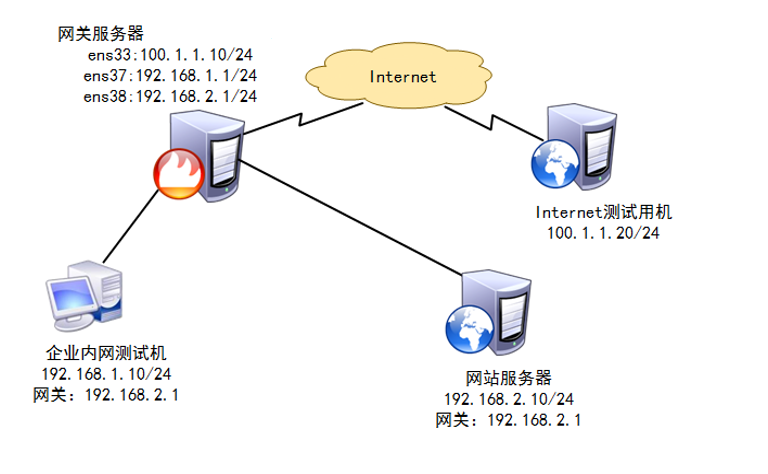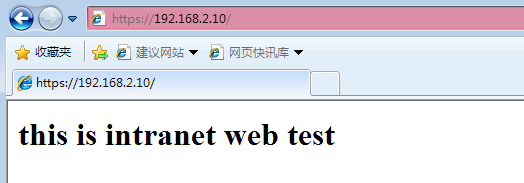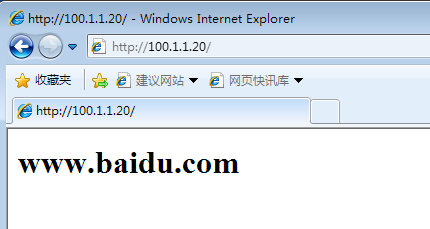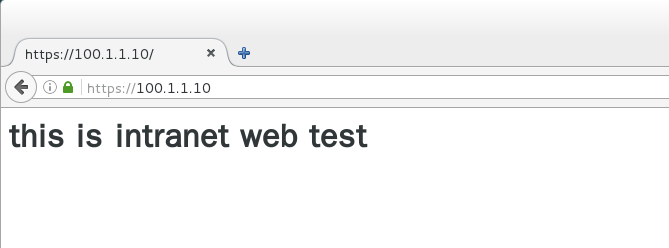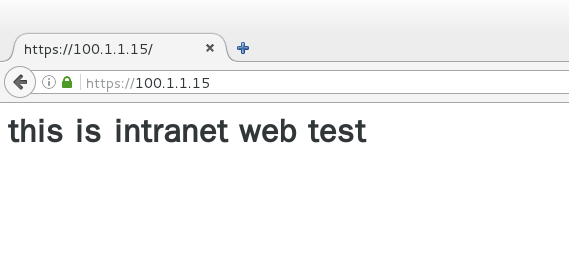環境如下圖所示,網關服務器和網站服務器都採用centos 7操作系統,網關服務器安裝3塊千兆網卡,分別連接Internet、企業內網、網站服務器。
- 網關服務器連接互聯網卡ens33配置爲公網IP地址,分配到firewall的external區域;連接內網網卡ens37地址爲192.168.1.1,分配到firewall的trusted區域;連接服務器網卡ens38地址爲192.168.2.1,分配到firewall的DMZ區域。
- 網站服務器和網關服務器都通過SSH來遠程管理,爲了安全,將SSH默認端口改爲2234。
- 網站服務器開啓https,過濾未加密的http流量。
- 網站服務器拒絕ping,網關服務器拒絕來自互聯網上的ping。
- 內網用戶需要通過網關服務器共享上網。
- 互聯網用戶需要訪問網站服務器。
一、開始基本的環境配置:
1、在網關服務器上配置網卡地址:
[root@localhost network-scripts]# ip addr #查看已配置完成的IP地址信息
1: lo: <LOOPBACK,UP,LOWER_UP> mtu 65536 qdisc noqueue state UNKNOWN 1000
link/loopback 00:00:00:00:00:00 brd 00:00:00:00:00:00
inet 127.0.0.1/8 scope host lo
valid_lft forever preferred_lft forever
inet6 ::1/128 scope host
valid_lft forever preferred_lft forever
2: ens33: <BROADCAST,MULTICAST,UP,LOWER_UP> mtu 1500 qdisc fq_codel state UP 1000
link/ether 00:0c:29:9a:09:98 brd ff:ff:ff:ff:ff:ff
inet 100.1.1.10/24 brd 100.1.1.255 scope global noprefixroute ens33
valid_lft forever preferred_lft forever
inet6 fe80::2695:e1d7:cfa2:b427/64 scope link noprefixroute
valid_lft forever preferred_lft forever
3: ens37: <BROADCAST,MULTICAST,UP,LOWER_UP> mtu 1500 qdisc fq_codel state UP 1000
link/ether 00:0c:29:9a:09:a2 brd ff:ff:ff:ff:ff:ff
inet 192.168.1.1/24 brd 192.168.1.255 scope global noprefixroute ens37
valid_lft forever preferred_lft forever
inet6 fe80::ac5f:6d92:f29a:6852/64 scope link noprefixroute
valid_lft forever preferred_lft forever
4: ens38: <BROADCAST,MULTICAST,UP,LOWER_UP> mtu 1500 qdisc fq_codel state UP 1000
link/ether 00:0c:29:9a:09:ac brd ff:ff:ff:ff:ff:ff
inet 192.168.2.1/24 brd 192.168.2.255 scope global noprefixroute ens38
valid_lft forever preferred_lft forever
inet6 fe80::e21e:7093:d418:a0a3/64 scope link noprefixroute
valid_lft forever preferred_lft forever
2、開啓網關服務器的路由轉發功能。
root@localhost network-scripts]# vim /etc/sysctl.conf
...................
net.ipv4.ip_forward = 1
[root@localhost network-scripts]# sysctl -p
net.ipv4.ip_forward = 1
3、配置web服務器的網卡地址。
[root@localhost ~]# ip addr #查看已配置完成的IP地址信息
1: lo: <LOOPBACK,UP,LOWER_UP> mtu 65536 qdisc noqueue state UNKNOWN 1000
link/loopback 00:00:00:00:00:00 brd 00:00:00:00:00:00
inet 127.0.0.1/8 scope host lo
valid_lft forever preferred_lft forever
inet6 ::1/128 scope host
valid_lft forever preferred_lft forever
2: ens33: <BROADCAST,MULTICAST,UP,LOWER_UP> mtu 1500 1000
link/ether 00:0c:29:77:2c:03 brd ff:ff:ff:ff:ff:ff
inet 192.168.2.10/24 brd 192.168.2.255 scope global noprefixroute ens33
valid_lft forever preferred_lft forever
inet6 fe80::95f8:eeb7:2ed2:d13c/64 scope link noprefixroute
valid_lft forever preferred_lft forever
[root@localhost ~]# route -n #查看網關信息
Kernel IP routing table
Destination Gateway Genmask Flags Metric Ref Use Iface
0.0.0.0 192.168.2.1 0.0.0.0 UG 100 0 0 ens33
.............................二、網站服務器環境搭建:
[root@localhost ~]# systemctl start firewalld #啓動防火牆
[root@localhost ~]# yum -y install httpd mod_ssl #安裝httpd和mod_ssl
[root@localhost ~]# systemctl start httpd #啓動httpd服務
[root@localhost ~]# systemctl enable httpd #設置爲開機自啓動
[root@localhost ~]# vim /var/www/html/index.html #新建網站測試首頁
<h1>this is intranet web test </h1>
[root@localhost ~]# vim /etc/ssh/sshd_config #更改SSH的偵聽端口(需關閉SELinux):
................
Port 2234
................
[root@localhost ~]# systemctl restart sshd
三、在網站服務器上配置firewalld防火牆:
1、設置默認區域爲dmz區域:
[root@localhost ~]# firewall-cmd --set-default-zone=dmz
success2、爲dmz區域打開https服務並添加tcp的2344端口:
[root@localhost ~]# firewall-cmd --zone=dmz --add-service=https --permanent
success
[root@localhost ~]# firewall-cmd --zone=dmz --add-port=2234/tcp --permanent
success3、禁止ping:
[root@localhost ~]# firewall-cmd --add-icmp-block=echo-request --zone=dmz --permanent
success4、因爲已經更改了預定義SSH服務的默認端口,所以將預定義SSH服務移除:
[root@localhost ~]# firewall-cmd --zone=dmz --remove-service=ssh --permanent
success5、重新加載firewalld配置,並查看之前的配置:
[root@localhost ~]# firewall-cmd --reload
success
[root@localhost ~]# firewall-cmd --list-all
dmz (active)
target: default
icmp-block-inversion: no
interfaces: ens33
sources:
services: https
ports: 2234/tcp
protocols:
masquerade: no
forward-ports:
source-ports:
icmp-blocks: echo-request
rich rules: 四、在網關服務器上配置firewalld防火牆:
1、將網卡添加至指定區域:
[root@localhost /]# systemctl start firewalld #啓用防火牆
[root@localhost /]# firewall-cmd --set-default-zone=external #設置默認區域爲external
success
[root@localhost /]# firewall-cmd --change-interface=ens37 --zone=trusted #將ens37添加至trusted區域
The interface is under control of NetworkManager, setting zone to 'trusted'.
success
[root@localhost /]# firewall-cmd --change-interface=ens38 --zone=dmz #將ens38添加至dmz區域
The interface is under control of NetworkManager, setting zone to 'dmz'.
success2、查看配置,並將配置保存到文件中,成爲永久配置:
[root@localhost /]# firewall-cmd --get-active-zones
dmz
interfaces: ens38
external
interfaces: ens33
trusted
interfaces: ens37
[root@localhost /]# firewall-cmd --runtime-to-permanent #將 當前配置保存到文件中
success
3、在企業內網測試機上訪問網站服務器,可以成功訪問:
4、更改SSH的偵聽端口,並重啓服務(需關閉SELinux):
[root@localhost ~]# vim /etc/ssh/sshd_config
................
Port 2234
................
[root@localhost ~]# systemctl restart sshd5、配置external區域添加tcp的2234端口:
[root@localhost /]# firewall-cmd --zone=external --add-port=2234/tcp --permanent
success6、配置external區域移除SSH服務:
[root@localhost /]# firewall-cmd --zone=external --remove-service=ssh --permanent
success7、配置external區域禁止ping:
[root@localhost /]# firewall-cmd --zone=external --add-icmp-block=echo-request --permanent
success8、重新加載防火牆配置:
[root@localhost /]# firewall-cmd --reload
success以下開始測試ssh連接:
9、在互聯網測試機通過SSH連接網關服務器的外部接口地址的2234端口:
[root@localhost ~]# ssh -p 2234 100.1.1.10
[email protected]'s password:
Last login: Tue Jun 18 05:34:03 2019 from 100.1.1.20
[root@localhost ~]# 10、使用內網測試機SH登錄web網站服務器的2234端口:
[root@localhost /]# ssh -p 2234 192.168.2.10
[email protected]'s password:
Last login: Tue Jun 18 05:40:25 2019 from gateway
[root@localhost ~]# 五、配置IP僞裝與端口轉發:
1、在公網測試機上搭建web服務,用於測試:
[root@localhost ~]# yum -y install httpd
[root@localhost ~]# vim /var/www/html/index.html
<h1> www.baidu.com</h1>
[root@localhost ~]# systemctl enable httpd
[root@localhost ~]# systemctl start httpd2、在內部測試機和dmz的網站服務區都可以訪問外網的網站(若訪問不了,則可能是公網測試機的防火牆配置問題,可先將公網測試機的防火牆關閉,或放行相關服務的流量即可):
3、查看網關服務器的external區域是否開啓了地址僞裝:
[root@localhost ~]# firewall-cmd --list-all --zone=external
external
target: default
icmp-block-inversion: no
interfaces:
sources:
services: ssh
ports:
protocols:
masquerade: yes #地址僞裝已啓用
forward-ports:
sourceports:
icmp-blocks:
rich rules:
4、只爲源地址192.168.1.0/24網段的地址開啓地址IP僞裝。
在網關服務器上關閉external默認的地址僞裝,添加富規則,要求external區域內,源地址爲192.168.1.0/24網段的地址開啓地址IP僞裝:
[root@localhost ~]# firewall-cmd --remove-masquerade --zone=external
success
[root@localhost ~]# firewall-cmd --zone=external --add-rich-rule='rule family=ipv4 source address=192.168.1.0/24 masquerade'
success在dmz區域的網站服務器上測試,發現無法訪問外網網站,但是內網測試機可以:
[root@localhost ~]# curl http://100.1.1.20
curl: (7) Failed connect to 100.1.1.20:80; 沒有到主機的路由5、配置端口轉發實現互聯網用戶可以訪問內部web服務器。
①在網關服務器下做如下配置:
[root@localhost ~]# firewall-cmd --zone=external --add-forward-port=port=443:proto=tcp:toaddr=192.168.2.10
success②在互聯網測試機上訪問內網的web服務器成功,如下:
六、最後來一個使用富規則實現端口轉發:
上述配置完成後,若現在公司申請了一個新的公網ip地址100.1.1.15,那麼就需要重新做端口轉發了:
1、將新申請的公網地址100.1.1.15配置在網關服務器的外網接口ens33上,作爲第二個IP地址:
[root@localhost ~]# vim /etc/sysconfig/network-scripts/ifcfg-ens33
TYPE=Ethernet
PROXY_METHOD=none
BROWSER_ONLY=no
BOOTPROTO=static
IPADDR0=100.1.1.10 #從這行配置項開始,到下面第四行,屬於配置IP地址
PREFIX0=24
IPADDR1=100.1.1.15
PREFIX1=24 #只需改動以上四行即可
DEFROUTE=yes
IPV4_FAILURE_FATAL=no
IPV6INIT=yes
IPV6_AUTOCONF=yes
IPV6_DEFROUTE=yes
IPV6_FAILURE_FATAL=no
IPV6_ADDR_GEN_MODE=stable-privacy
NAME=ens33
DEVICE=ens33
ONBOOT=yes
ZONE=external
[root@localhost ~]# ifdown ens33 && ifup ens33 #重啓網卡,使配置生效
[root@localhost ~]# ip add #查看IP地址是否配置成功
1: lo: <LOOPBACK,UP,LOWER_UP> mtu 65536 qdisc noqueue state default qlen 1000
link/loopback 00:00:00:00:00:00 brd 00:00:00:00:00:00
inet 127.0.0.1/8 scope host lo
valid_lft forever preferred_lft forever
inet6 ::1/128 scope host
valid_lft forever preferred_lft forever
2: ens33: <BROADCAST,MULTICAST,UP,LOWER_UP> mtu 1500 qdisc UP group default qlen 1000
link/ether 00:0c:29:9a:09:98 brd ff:ff:ff:ff:ff:ff
inet 100.1.1.10/24 brd 100.1.1.255 scope global noprefixroute ens33
valid_lft forever preferred_lft forever
inet 100.1.1.15/24 brd 100.1.1.255 scope global secondary noprefixroute ens33
valid_lft forever preferred_lft forever
inet6 fe80::2695:e1d7:cfa2:b427/64 scope link noprefixroute
valid_lft forever preferred_lft forever
2、使用富規則配置端口轉發:
[root@localhost ~]# firewall-cmd --zone=external --add-rich-rule='rule family=ipv4 destination address=100.1.1.15/32 forward-port port=443 protocol=tcp to-addr=192.168.2.10'
success3、在互聯網測試機上訪問測試結果:
齊活.....................